西门子s7-1200参数实例讲解(西门子S7-1200的存储卡功能)
西门子S7-1200CPU 仅支持预格式化的 SIMATIC 存储卡。
在将程序复制到格式化的存储卡之前,需删除存储卡中以前保存的所有程序。

将存储卡用作传送卡或程序卡。
复制到存储卡中的任何程序均包括所有代码块和数据块、所有工艺对象和设备配置。复制的程序不包含强制值。
● 用传送卡将程序复制到 CPU 的内部装载存储器中,而不使用 STEP7。插入传送卡后,CPU首先会擦除内部装载存储器中的用户程序以及任何强制值,然后将程序由传送卡复制到内部装载存储器中。 传送过程完成后,必须取出传送卡。
在密码丢失或忘记密码时,可使用空传送卡访问受密码保护的 CPU。插入空传送卡会删除 CPU 内部装载存储器中受密码保护的程序。随后可以将新的程序下载到 CPU 中。
● 将程序卡用作 CPU 的外部装载存储器。 在 CPU 中插入程序卡将擦除 CPU内部装载存储器的所有内容(用户程序和所有强制值)。 CPU然后执行外部装载存储器(程序卡)中的程序。 如果将数据下载到插有程序卡的CPU,将仅更新外部装载存储器(程序卡)。
因为 CPU 的内部装载存储器在插入程序卡时已被擦除,所以必须将程序卡保留在CPU 上。 如果取出程序卡,CPU 将切换到 STOP 模式。 (错误 LED闪烁,指示程序卡已取出。)
存储卡上复制的程序包括代码块、数据块、工艺对象和设备配置。存储卡不包含任何强制值。
强制值并不属于程序的组成部分,但存储在装载存储器中,也就是存储在 CPU的内部装载存储器或者外部装载存储器(程序卡)中。 如果在 CPU中插有程序卡,STEP 7 将仅对程序卡上的外部装载存储器应用强制值。
下载固件更新时,也会使用存储卡。
在 CPU 中插入存储卡
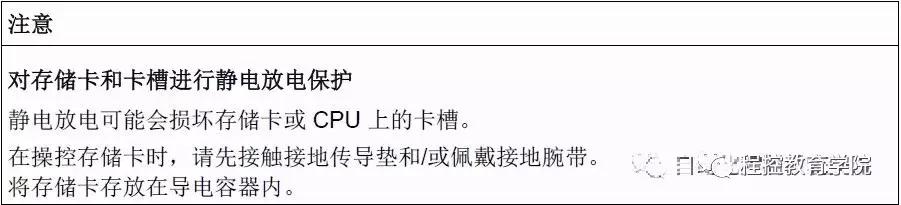
检查以确定存储卡没有写保护。 滑动保护开关,使其离开“Lock”位置。

将项目复制到存储卡之前组态 CPU 的启动参数
将程序复制到传送卡或程序卡时,程序中包含了 CPU 的启动参数。
将程序复制到传送卡之前,请始终确保组态了 CPU 在循环上电后的工作模式。 选择CPU 是在 STOP 模式、RUN 模式还是上一个模式(通电周期之前)下启动。

将存储卡用作“传送”卡
- 创建传送卡
要创建传送卡,请按以下步骤操作:
1. 将不受写保护的空白 SIMATIC 存储卡插入与计算机相连的 SD 卡读卡器/写卡器中。(如果卡处于写保护状态,则应滑动保护开关,使其离开“Lock”位置。)
如果要重复使用包含用户程序或其它固件更新程序的 SIMATIC存储卡,那么在重新使用该存储卡之前必须删除程序文件。 使用 Windows资源管理器显示存储卡的内容,删除“S7_JOB.S7S”文件以及任何现有“数据日志”文件夹和目录文件夹(如“SIMATIC.S7S”或“FWUPDATE.S7S”)。
2. 在项目树中(项目视图),展开“SIMATIC 卡读卡器”(SIMATIC Card Reader)文件夹,然后选择读卡器。
3. 右键单击读卡器中存储卡对应的驱动器盘符,然后从右键快捷菜单中选择“属性”(Prope rties),显示“存储卡”(Memory card) 对话框。
4. 在“存储卡”(Memory card) 对话框中,从“卡类型”(Card type)下拉菜单中选择“传送”(Transfer)。此时,STEP 7 将创建空传送卡。 如果要创建空传送卡以便在丢失 CPU 密码后恢复,请从读卡器中移除传送卡。

5. 通过在项目树中选择 CPU 设备(例如 PLC_1 [CPU 1214C DC/DC/DC]),将该 CPU设备拖动到存储卡来添加程序。 (另一种方法是复制 CPU设备,并将其粘贴到存储卡中。) 将 CPU 设备复制到存储卡时,“装载预览”(Load preview) 对话框会打开。
6. 在“装载预览”(Load preview) 对话框中,单击“装载”(Load) 按钮,以将 CPU设备复制到存储卡。
7. 在对话框显示一条消息指示 CPU 设备(程序)已正确装载时,单击“完成”(Finish)按钮。
- 使用传送卡
要将程序传送到 CPU,请按以下步骤操作:
1. 将传送卡插入 CPU 中 (页 141)。 如果 CPU 处于 RUN 模式,它将转至STOP 模式。维护 (MAINT) LED 闪烁,表示需要对存储卡进行评估。
2. 对 CPU 循环上电以评估存储卡。 另一种重启 CPU 的办法是通过 STEP 7 执行STOP-RUN 切换或存储器复位 (MRES)。
3. 重启并对存储卡进行评估后,CPU 会将程序复制到内部装载存储器。RUN/STOP LED 呈绿色和黄色交替闪烁,表示正在复制程序。 等到RUN/STOP LED为黄色常亮且 MAINT LED 闪烁时,表示复制过程已完成。 然后可以取出存储卡。
4. 重启CPU(通过恢复供电或另一种重启方法),以评估传送到内部装载存储器的新程序。CPU 随后进入您为项目组态的启动模式(RUN 或 STOP)。
/*将 CPU 设置为 RUN 模式之前,必须先取出传送卡*/
将存储卡用作“程序”卡
检查以确定存储卡没有写保护。 滑动保护开关,使其离开“Lock”位置。
在将程序元素复制到程序卡之前,请删除存储卡中以前保存的所有程序。
- 创建程序卡
要创建程序卡,请按以下步骤操作:
1. 将不受写保护的空白 SIMATIC 存储卡插入与计算机相连的 SD 卡读卡器/写卡器中。(如果卡处于写保护状态,则应滑动保护开关,使其离开“Lock”位置。)
如果要重复使用包含用户程序或其它固件更新程序的 SIMATIC存储卡,那么在重新使用该存储卡之前必须删除程序文件。 使用 Windows资源管理器显示存储卡的内容,删除“S7_JOB.S7S”文件以及任何现有“数据日志”文件夹和目录文件夹(如“SIMATIC.S7S”或“FWUPDATE.S7S”)。
2. 在项目树中(项目视图),展开“SIMATIC 卡读卡器”(SIMATIC Card Reader)
文件夹,然后选择读卡器。
3. 右键单击读卡器中存储卡对应的驱动器盘符,然后从右键快捷菜单中选择“属性”(Prope rties),显示“存储卡”(Memory card) 对话框。
4. 在“存储卡”(Memory card) 对话框中,从下拉菜单中选择“程序”(Program)。

5. 通过在项目树中选择 CPU 设备(例如 PLC_1 [CPU 1214C DC/DC/DC]),将该 CPU设备拖动到存储卡来添加程序。 (另一种方法是复制 CPU设备,并将其粘贴到存储卡中。) 将 CPU 设备复制到存储卡时,“装载预览”(Load preview) 对话框会打开。
6. 在“装载预览”(Load preview) 对话框中,单击“装载”(Load) 按钮,以将 CPU设备复制到存储卡。
7. 在对话框显示一条消息指示 CPU 设备(程序)已正确装载时,单击“完成”(Finish)按钮。
- 使用存储卡
要对 CPU 使用程序卡,请按以下步骤操作:
1. 将程序卡插入 CPU。 如果 CPU 处于 RUN 模式,则它将切换到 STOP 模式。 维护(MAINT) LED 闪烁,表示需要对存储卡进行评估。
2. 对 CPU 循环上电以评估存储卡。 另一种重启 CPU 的办法是通过 STEP 7 执行STOP-RUN 切换或存储器复位 (MRES)。
3. CPU 重启并对程序卡进行评估后,将擦除其内部装载存储器。CPU 随后进入您为 CPU 组态的启动模式(RUN 或 STOP)。程序卡必须保留在 CPU 中。取出程序卡将导致 CPU的内部装载存储器中不会留下任何程序。
固件更新
- 固件更新下载到存储卡中
要将固件更新下载到存储卡中,请执行以下步骤:
1. 将不受写保护的空白 SIMATIC 存储卡插入与计算机相连的 SD 卡读卡器/写卡器中。(如果卡处于写保护状态,则应滑动保护开关,使其离开“Lock”位置。)
您可重复使用包含用户程序或其它固件更新程序的 SIMATIC存储卡,但您必须删除该存储卡上的一些文件。要重复使用存储卡,必须在下载固件更新前删除“S7_JOB.S7S”文件以及任何现有“数据日志”文件夹或任何文件夹(如“SIMATIC.S7S”或“FWUPDATE.S7S”)。 可以使用Windows 资源管理器,显示存储卡中的内容并删除相关文件和文件夹。
2. 选择模块所对应的固件更新的自解压文件 (.exe),然后将其下载到您的计算机上。双击更新程序文件,将该文件的目标路径设置为 SIMATIC存储卡的根目录,然后开始解压缩。解压缩完成之后,存储卡的根目录中将包含一个“FWUPDATE.S7S”目录和一个“S7_JOB.S7S”文件。
3. 从读卡器/写卡器中安全弹出卡。

- 安装固件更新
要安装固件更新,请执行以下步骤:
- 将存储卡插入 CPU 中。 如果 CPU 处于 RUN 模式,则 CPU 将切换到STOP 模式。维护 (MAINT) LED 闪烁,表示需要对存储卡进行评估。
- 对 CPU 进行通电以启动固件更新程序。 另一种重启 CPU 的办法是通过STEP 7 执行STOP-RUN 切换或存储器复位 (MRES)。
CPU 重启之后,将开始执行固件更新。 RUN/STOP LED呈绿色和黄色交替闪烁,表示正在复制更新程序。 等到 RUN/STOP LED为黄色常亮且 MAINT LED 闪烁时,表示复制过程已完成。 然后必须取出存储卡。
3. 取出存储卡后,再次重新启动CPU(通过重新通电或其它重新启动方法)以装载新固件程序。用户程序和硬件配置将不受固件更新的影响。 CPU 通电后,CPU将进入组态后的启动状态。 (如果 CPU 的启动模式已组态为“暖启动 -断电前的模式”,CPU 将处于 STOP模式,因为 CPU 的前一个状态为 STOP。)
,免责声明:本文仅代表文章作者的个人观点,与本站无关。其原创性、真实性以及文中陈述文字和内容未经本站证实,对本文以及其中全部或者部分内容文字的真实性、完整性和原创性本站不作任何保证或承诺,请读者仅作参考,并自行核实相关内容。文章投诉邮箱:anhduc.ph@yahoo.com






